← Tous les articles
Comment déployer Iperius Remote avec Microsoft Intune
Iperius Remote MSI est conçu pour un déploiement massif via GPO sur des ordinateurs appartenant au même domaine.
Vous pouvez obtenir un pack Iperius Remote MSI en achetant le pack Rebranding associé à la version Small ou Medium d’Iperius Remote, ou en achetant directement la version Iperius Remote PRO (Achetez la version Iperius Remote ici ).
Déploiement via RMM tel que Microsoft Intune
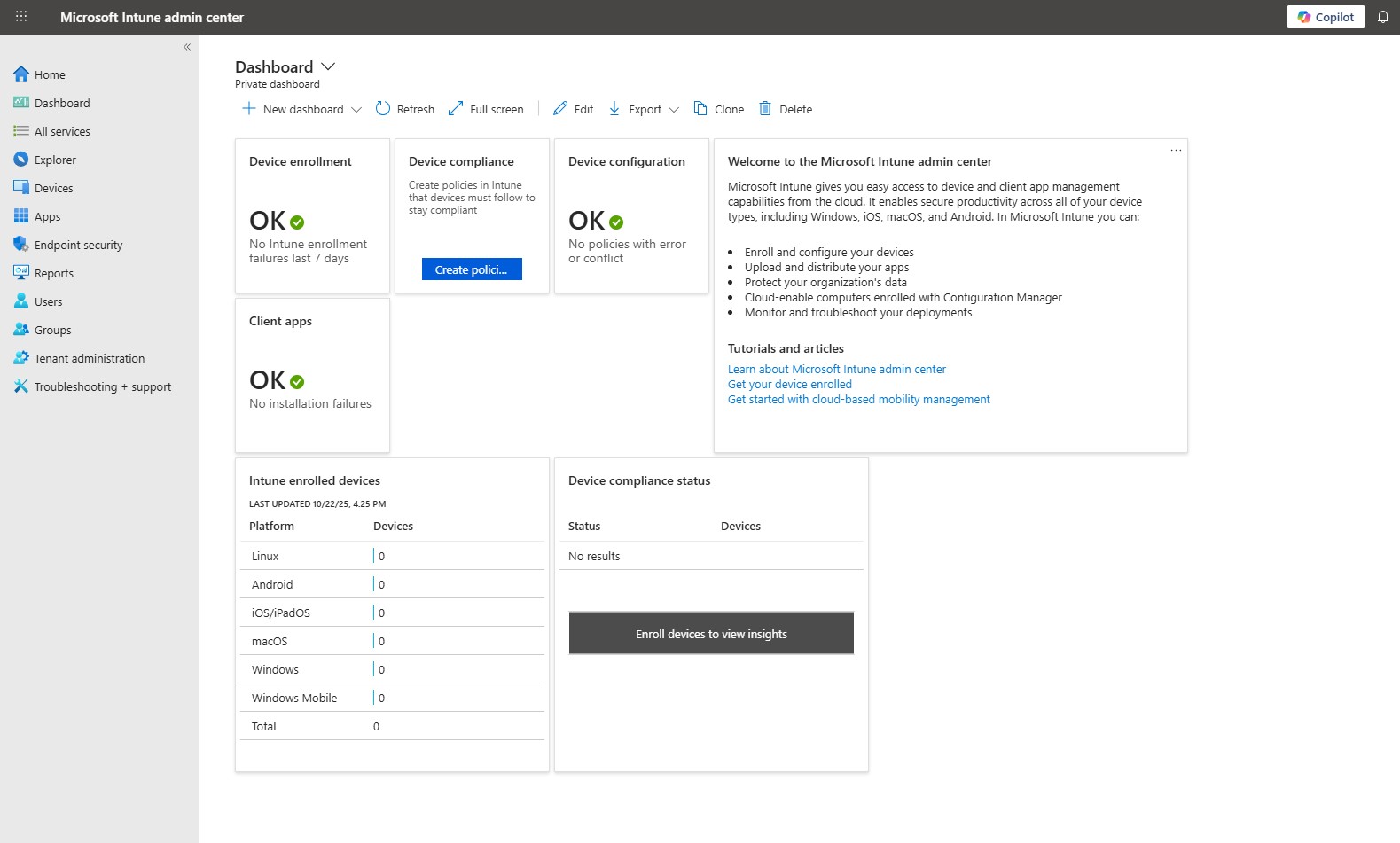
Les applications de surveillance et de gestion à distance ( RMM ) telles que Microsoft Intune vous permettent de gérer de manière centralisée les appareils, la sécurité et les applications, permettant ainsi l’installation simultanée d’applications tierces sur plusieurs appareils associés.
Un appareil (comme un ordinateur de bureau Windows) peut être associé à Microsoft Intune de plusieurs manières.
L’une des plus simples consiste à l’inscrire manuellement directement depuis les paramètres Windows.
Procédure d’inscription manuelle dans Intune
Sur votre appareil Windows, accédez à :
Démarrer → Paramètres → Comptes → Se connecter avec un compte professionnel ou scolaire
- Cliquez sur Connecter
- Saisissez votre adresse e-mail professionnelle ou scolaire (par exemple, nom@entreprise.com )
- Suivez la procédure d’authentification ( MFA peut être requise )
Après la connexion, Windows affichera un message du type :
« Votre appareil sera géré par votre organisation. »
Une fois terminé, l’appareil sera :
- Enregistré dans Azure AD
- Géré par Intune (MDM)
Pour vérifier votre statut d’inscription :
Paramètres → Comptes → Accès professionnel ou scolaire → [Compte d’entreprise] → Informations → Gestion MDM : Microsoft Intune

Configurer le déploiement de l’application MSI dans Intune
Après avoir couplé votre appareil, accédez au menu Applications dans Microsoft Intune et créez une nouvelle application .
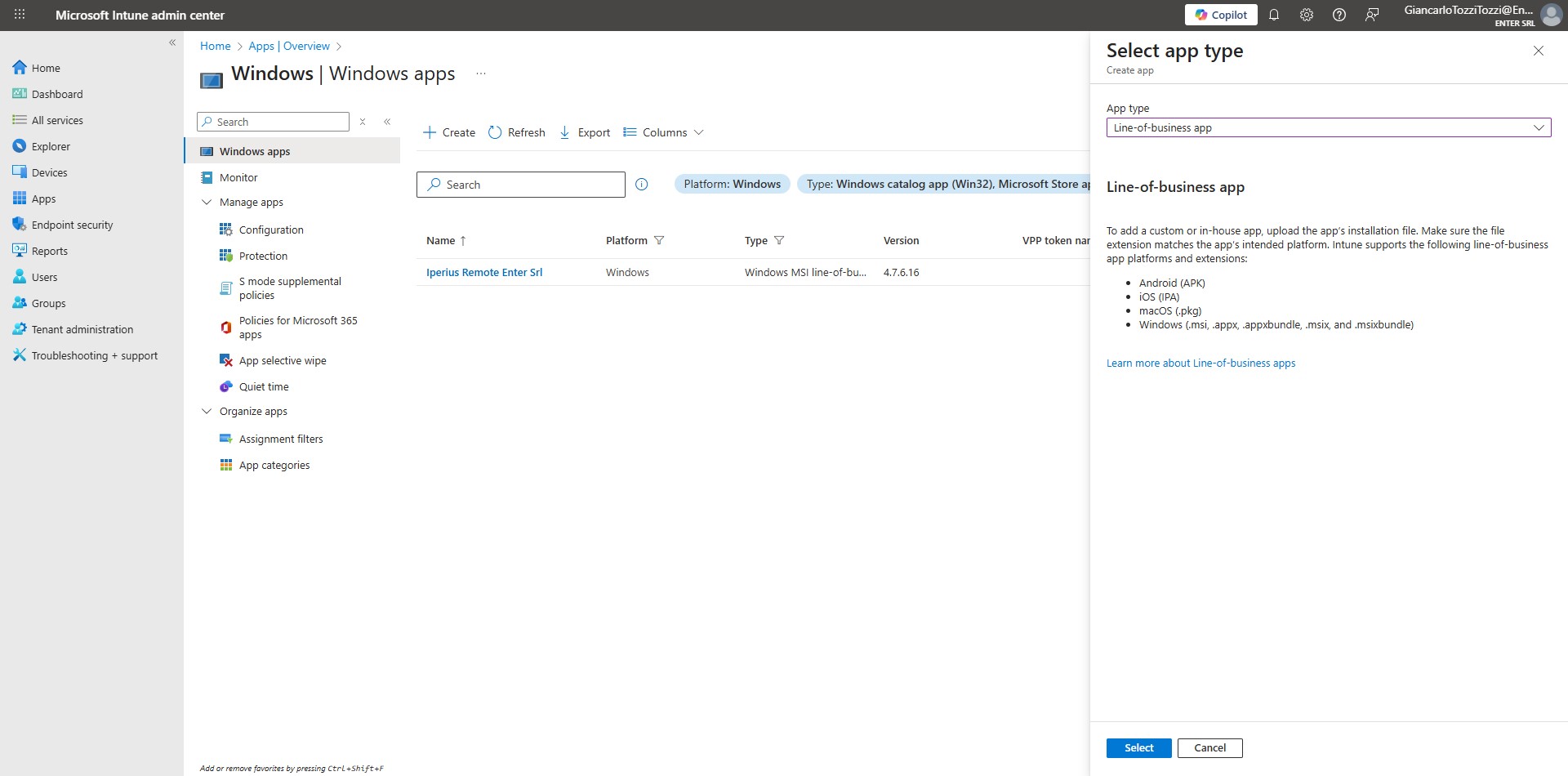
Sélectionnez « Application métier » et cliquez sur « Sélectionner ». Dans la nouvelle fenêtre qui apparaît, cliquez sur le lien « Sélectionner le fichier de package d’application » et importez le fichier .msi d’Iperius Remote pour votre personnalisation :
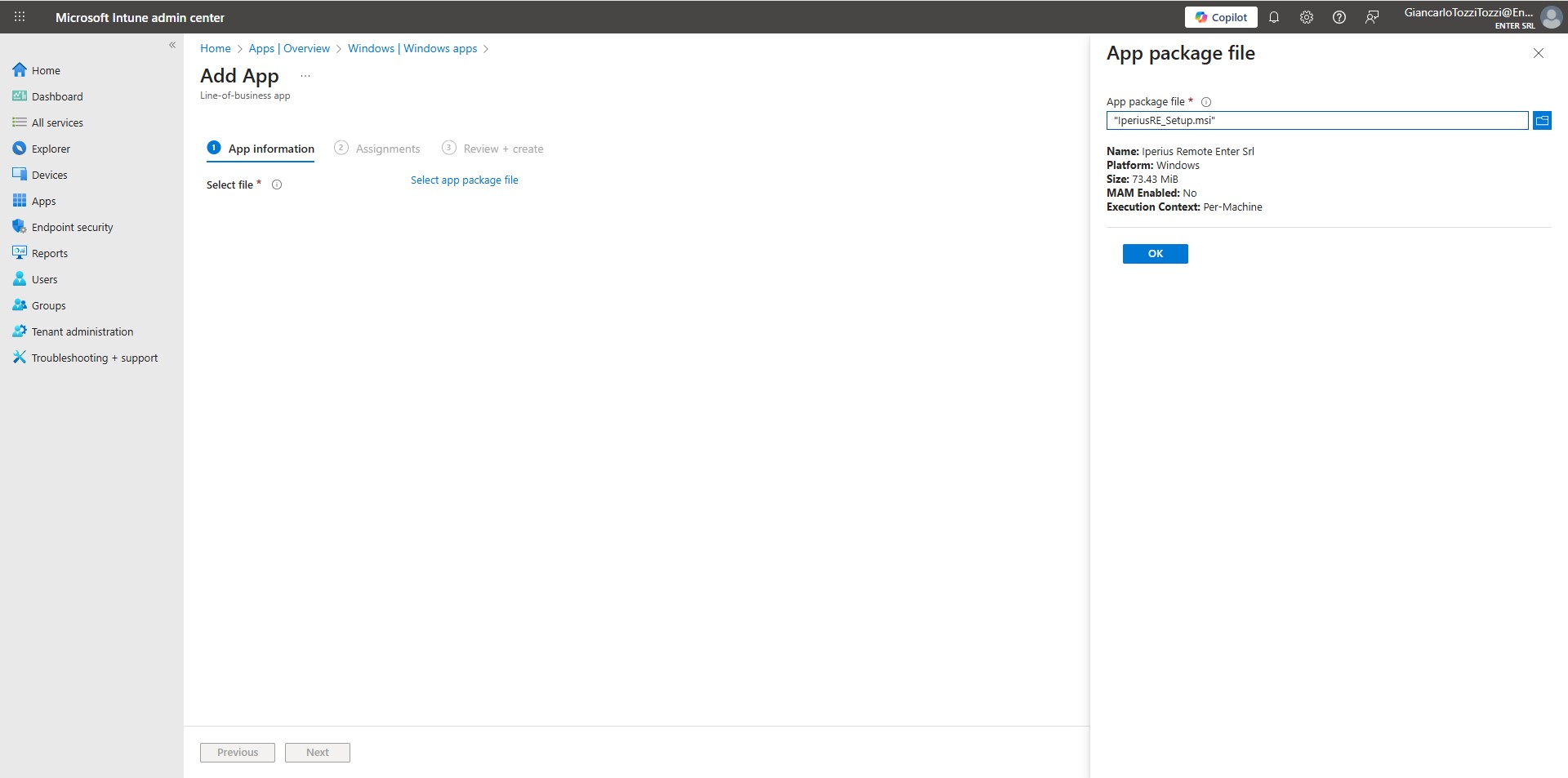
N’oubliez pas que la distribution d’un fichier MSI doit prendre en compte deux scénarios distincts :
- Première installation
- Mises à jour ultérieures
Ceci est important car les arguments de commande dans la configuration Intune doivent être définis différemment selon le type de déploiement.
Paramètres d’installation MSI
Toute installation via GPO ou Intune utilise l’utilitaire msiexec de Microsoft .
Consultez le guide officiel de Microsoft pour obtenir la liste complète des paramètres disponibles :
Microsoft Docs – msiexec
Exemples d’installation d’Iperius Remote (rebranding ou configuration MSI) :
msiexec /i "IperiusRE_Setup.msi" /quiet WRAPPED_ARGUMENTS="/DES=""My description"" /ORG=""My Company or Workgroup"""
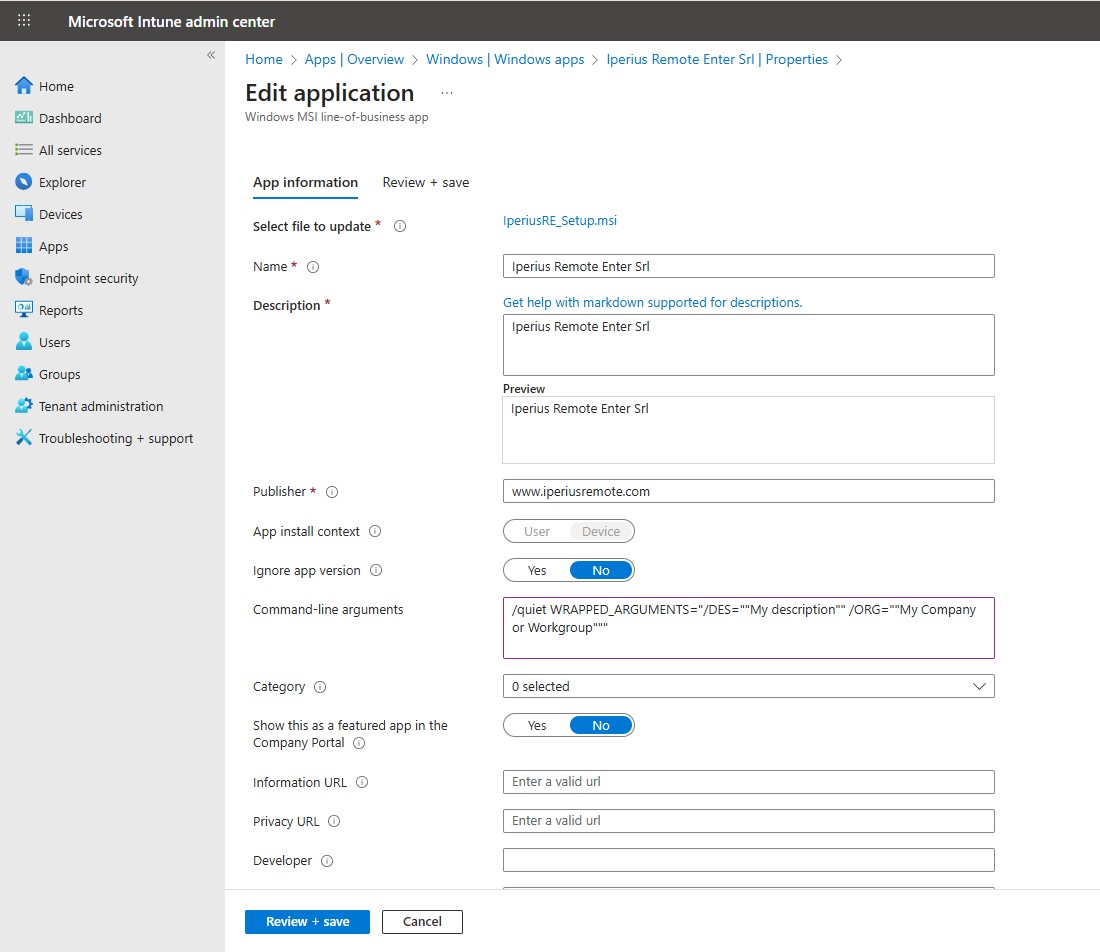
Exemple de mise à jour MSI via GPO ou Intune :
msiexec /i "IperiusRE_Setup.msi" /quiet /qn REINSTALL=ALL REINSTALLMODE=vomus WRAPPED_ARGUMENTS="/DES=""My description"" /ORG=""My Company or Workgroup"""
Cette commande garantit que l’application est correctement mise à jour sur tous les clients, même si une version précédente est déjà installée.

Configuration des exigences et des règles de détection
Lors de la configuration du déploiement dans Intune :
- Définir les exigences (version minimale de Windows, configuration matérielle requise, etc.)
- Définir des règles de détection pour vérifier si l’application est déjà installée
- Attribuer l’application à des groupes d’utilisateurs ou à des appareils spécifiques
- Tester la distribution sur un petit groupe d’appareils avant la sortie générale
Mises à jour à distance et console de gestion
Une fois installé, Iperius Remote peut être mis à jour à distance (si l’ordinateur est connecté) via la console d’administration d’Iperius Remote , dans la section Liste des ordinateurs :
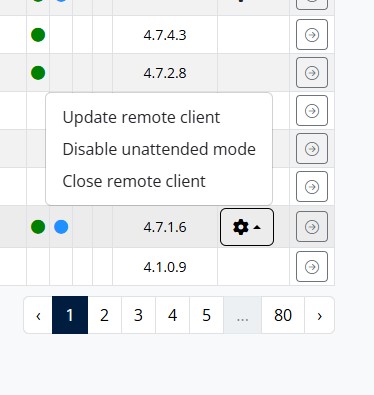
ou en utilisant la console Iperius
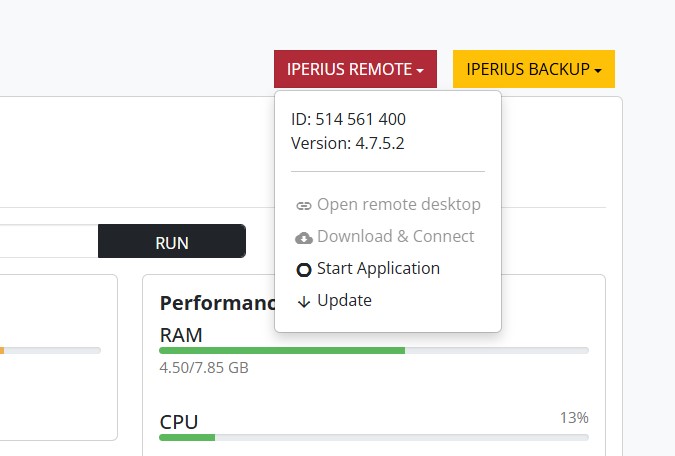
De toute évidence, la mise à jour via la console d’administration Iperius Remote ou via la console Iperius représente la solution la plus pratique et la plus rapide par rapport à Intune, puisque le mécanisme de mise à jour est déjà intégré à l’interface Web.
Le déploiement initial du package MSI d’Iperius Remote peut être effectué à l’aide de Microsoft Intune.
Cependant, pour les mises à jour suivantes, il est recommandé d’utiliser le mécanisme de téléversement du client disponible dans la console web d’Iperius Remote ou dans Iperius Console.
En effet, avec Intune, une mise à jour nécessiterait de téléverser à nouveau le fichier MSI et de modifier les paramètres d’installation (arguments) de l’application, rendant le processus moins simple que le système de mise à jour intégré dans les consoles Iperius.
Remarque : Avant d’effectuer une mise à jour, il est nécessaire de reconstruire la version rebranding avec la dernière version d’Iperius Remote.
Pour toute question ou doute concernant cet article,
Contactez-nous